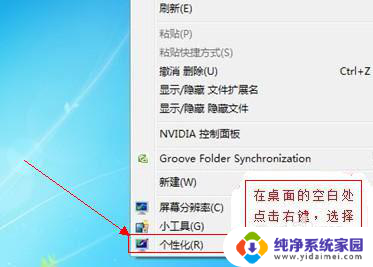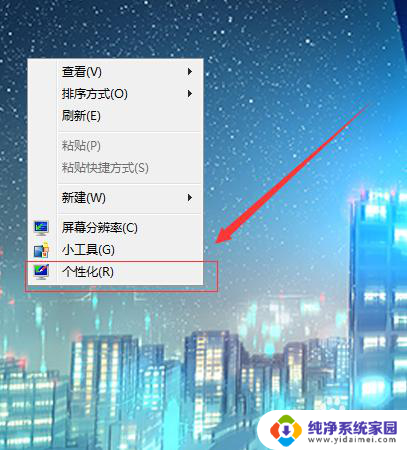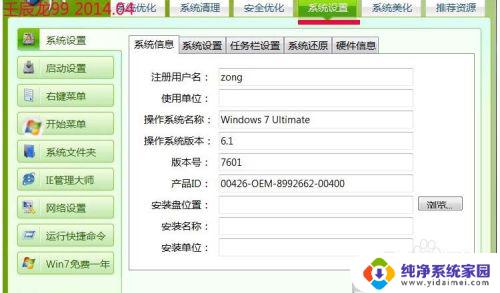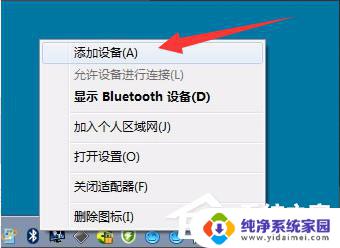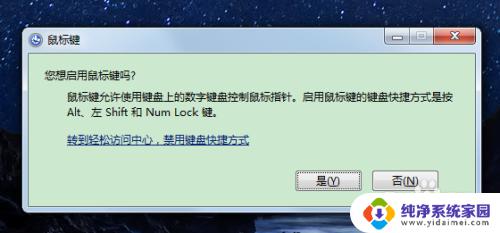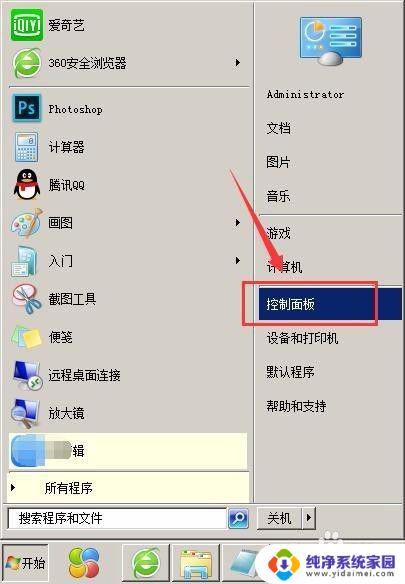w7的鼠标设置 win7系统鼠标设置方法
在使用Windows 7系统时,正确设置鼠标是非常重要的,通过调整鼠标设置,可以提高操作效率和舒适度。在Win7系统中,我们可以根据个人喜好和需求来调整鼠标的速度、双击间隔、滚动速度等参数。同时还可以选择合适的鼠标指针样式和鼠标功能,以满足不同用户的需求。通过合理设置鼠标,可以让我们在使用电脑时更加得心应手,提高工作效率。
操作方法:
1.第一步在win7系统上打开控制面板,点击硬件和声音,如下图所示:
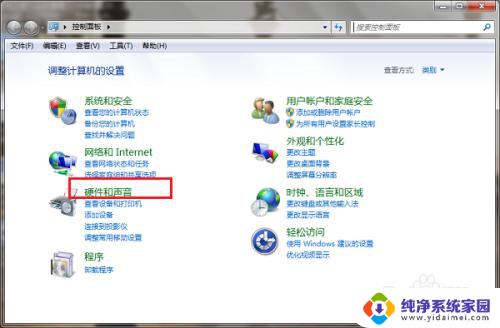
2.第二步进去之后,点击设备和打印机下方的“鼠标”,如下图所示:
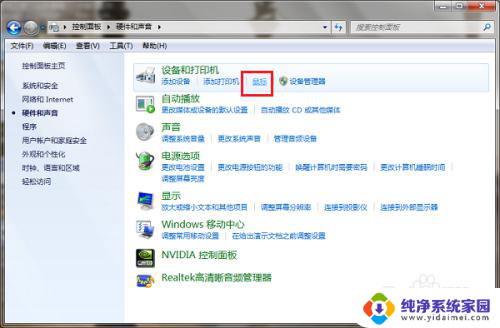
3.第三步进去鼠标属性界面之后,可以对鼠标进行设置。主要对鼠标键,指针,滑轮进行设置,首先可以设置鼠标键的双击速度,是否开启单机锁定等,如下图所示:
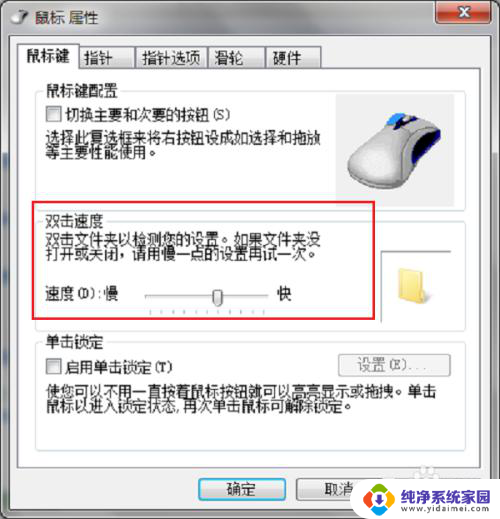
4.第四步点击指针,对鼠标指针进行设置。可以设置鼠标指针的样式效果,是否开启阴影等,如下图所示:
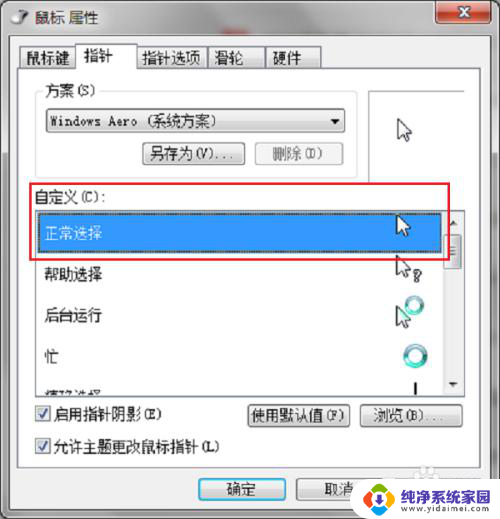
5.第五步点击指针选项,可以设置指针的移动速度和精确度,如下图所示:
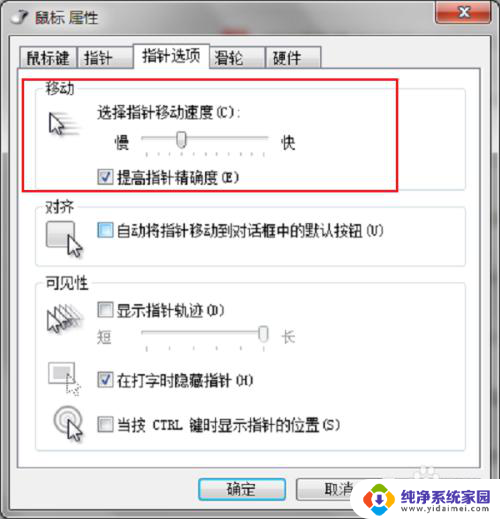
6.第六步点击滑轮,可以设置滑轮垂直。水平滚动移动的行数,最后的硬件是鼠标驱动,如下图所示:
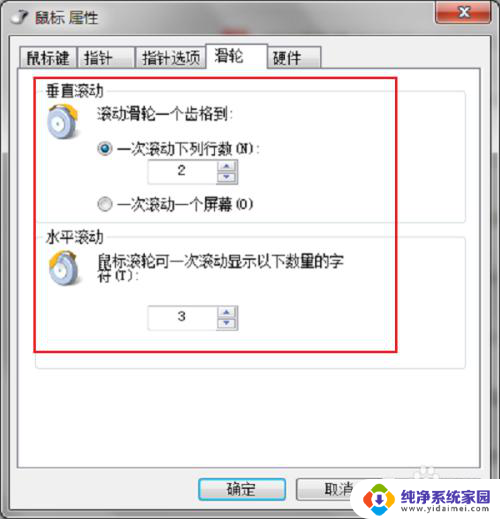
以上是关于w7鼠标设置的所有内容,如果遇到这种情况,您可以按照以上操作解决问题,非常简单快速,一步到位。